Sunnige Adobe Flash Playeri käsitsi värskendamine Windowsis
Miscellanea / / February 12, 2022
Paar päeva tagasi leidsin järgmise säutsu Chris Rocki paroodiakontolt (sellest ajast on Twitter siiski selle vinge konto peatanud).
Filmid on nii ebareaalsed. See mees kasutab oma arvutit tulnukate laevale pääsemiseks ja pole kordagi küsinud, kas ta soovib oma Adobe'i uuendada.
Selle väitega võisin vaid järeldada, et tüüp pole veel oma arvutis olevat Adobe'i uusimale versioonile värskendanud. Alates Adobe Flash Playeri versioonist 11.2, mis käivitati 4. mail 2012, on Adobe kaasas automaatse värskendamise funktsioon mis töötab vaikselt taustal ja värskendab flash-mängijat ja kõiki selle ActiveX-i pluginaid kasutajat häirimata, pakkudes talle sujuvam kogemus.

Adobe kasutab Windows Task Scheduler Adobe Flash Playeri värskendusteenuse käivitamiseks, mis töötab 24 tundi ööpäevas ja kordub iga tunni järel. Kuid värskendusteenus aktiveeritakse alles südaööl, enne kui see oma tsüklit alustab. See tähendab, et kui lülitasite arvuti umbes kell 7 hommikul sisse ja Adobe on samal hommikul kell 8 värskenduse välja andnud, siis teie flash-mängija arvutit värskendatakse alles pärast südaööd, välja arvatud juhul, kui olete Chrome'i kasutaja ja olete käivitanud flash-sündmused, mille järel pistikprogrammi värskendatakse automaatselt.
Noh, see ei pruugi tunduda nii suur asi, kuid kui teate, et oluline turvapaik on tehtud välja ja soovite oma Adobe Flash Playerit kohe värskendada, saate seda teha järgmiselt käsitsi.
Adobe Flash Playeri käsitsi värskendamine
Enne Adobe värskendamist veenduge, et oleksite sulgenud kõik brauseri töötavad eksemplarid. Võite selle artikli viitamiseks WordPadis kopeerida. Kui olete seda teinud, avage Windows Run kast ja käivitage käsk C:\Windows\System32\Macromed\Flash\ ja märkige üles versiooni number FlashUtil arvutisse installitud.
Nüüd avage uuesti kast Käivita, tippige sisseC:\Windows\System32\Macromed\Flash\FlashUtil_ActiveX.exe -uuenduse pistikprogramm ja vajutage sisestusklahvi. Enne selle täitmist asendage käsu versiooni number ülaltoodud versiooniga.

Adobe'i värskendusteenus käivitatakse ja kui teie arvuti jaoks on saadaval värskendus, teavitatakse teid selle installimisest.

See käsk värskendab Internet Exploreri jaoks Flashi. Pluginate värskendamiseks teiste brauserite jaoks käivitage C:\Windows\System32\Macromed\Flash\FlashUtil_Plugin.exe -uuenduse pistikprogramm. Ärge unustage versiooninumbrit uuesti asendada, nagu tegite seda ActiveX-i puhul.
Pärast värskenduste käsitsi installimist küsib Adobe teilt, kas soovite lülituda käsitsi värskendamise režiimi. Pidage lihtsalt kinni automaatsest värskendamisest ja lõpetage installimine.
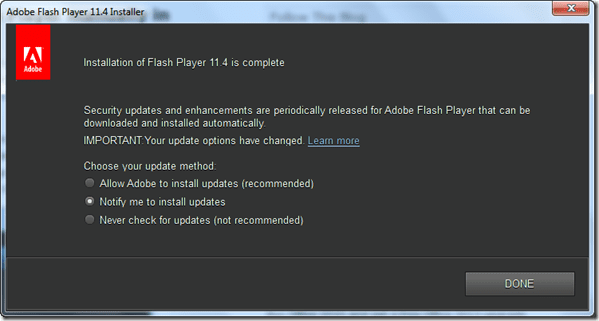
Lahe näpunäide: Sellega me kokku puutusime isetäituv partiifail selles artiklis mis suudaks mõlemat programmi ühe klõpsuga värskendada, ilma et oleks probleeme versiooninumbri meeldejätmisega. Võib-olla soovite seda proovida, kuid tehke seda omal vastutusel.
Järeldus
Nii saate oma arvutis Adobe Flashi värskendusi käsitsi käivitada. Üks asi, mida siinkohal märkida, on see, et iga kord, kui käsku käivitate, värskendab Adobe ennast, kuid see lihtsalt installib praeguse versiooni ikka ja jälle uuesti, kuni tõeline värskendus on saadaval. Samuti võite seda meetodit kasutada käsitsi värskendamise režiimile lülitumiseks, kui te ei eelista vaikset Adobe taustavärskendust.
Viimati uuendatud 03. veebruaril 2022
Ülaltoodud artikkel võib sisaldada sidusettevõtete linke, mis aitavad toetada Guiding Techi. See aga ei mõjuta meie toimetuslikku terviklikkust. Sisu jääb erapooletuks ja autentseks.



